【初心者講座第16回】音声の使い方
WordPressのメディアフォーマットにある機能を紹介します
今回は「音声」ブロックです
その名の通り、音声データを記事に反映し視聴出来るようになります
音声を扱うような種類のブログであったり、記事を書かれる方は重宝するのではないでしょうか?
僕の生歌の録音したんですけど、これってブロブに載せれたり出来ますか?
お…おう。
そうだね、音声もWordPressで記事に貼ることが出来るからやってみよう
今回の内容
- 音声ブロックの使い方
- 音声挿入時の注意点
滅多に使うことはないと思いますが、こんな感じなんだという参考程度にどうぞ
今回の講座でこれが出来る!使える!
再生ボタンを押すと音声を聞くことが出来ます
今回使用した音声は効果音ラボのサイト様からダウンロードさせて利用させて頂きました
音声の使い方
手順
手順1:音声を選択する
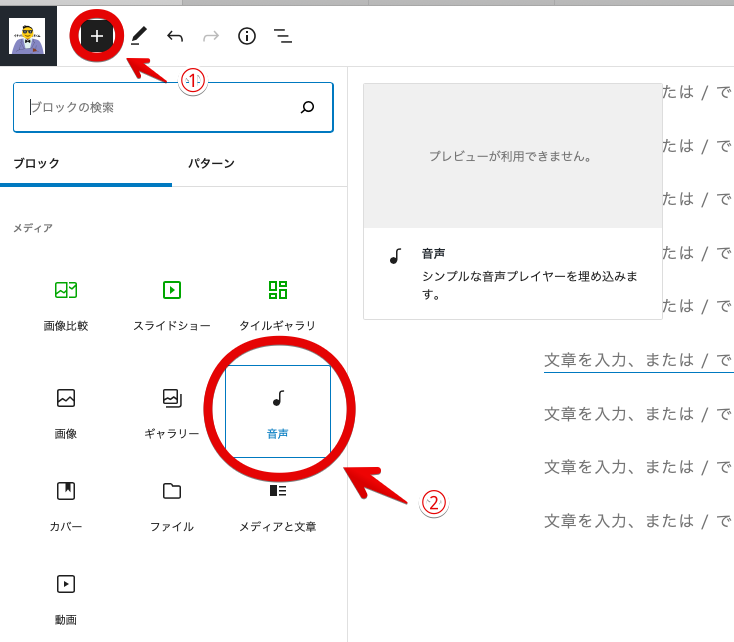
① 左上の「+:ブロックの追加」を選択
② メディアの「音声」を選択
手順2:音声ファイルを追加する
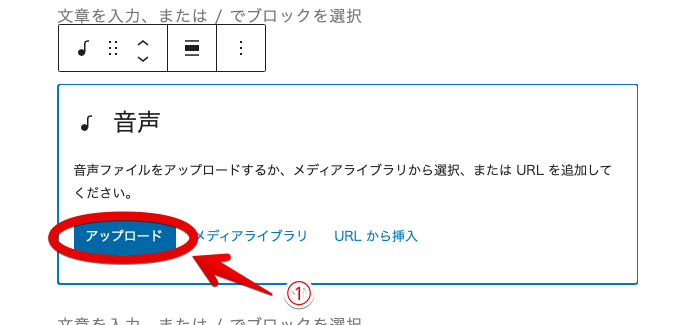
音声を選択するとこのような画面になりますので、アップロードよりダウンロードした音声ファイルを選択してください
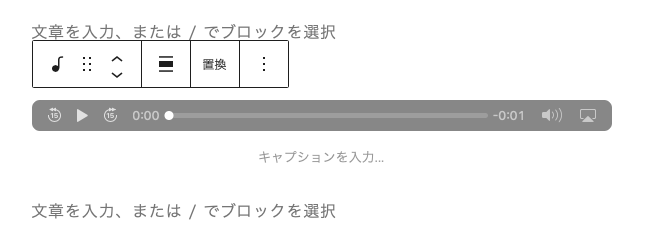
すると、このように音声が再生することが出来ます
*下書きの画面では音声は再生できませんので、確認する場合はプレビューで確認しましょう
音声の設定
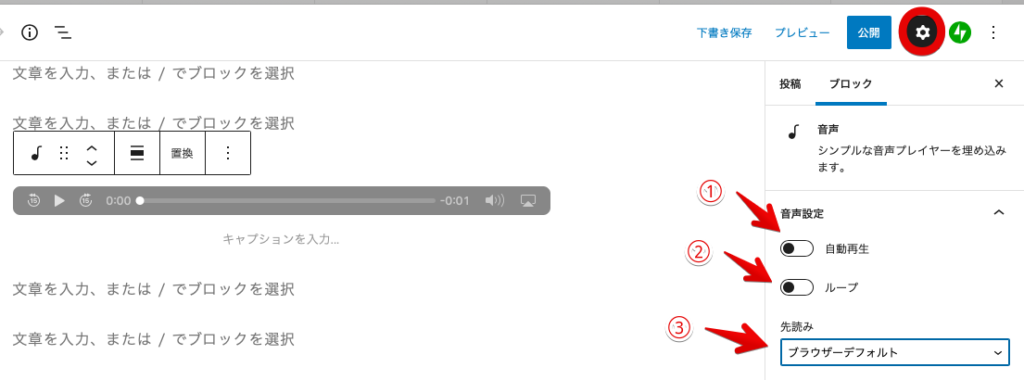
音声は3つほど設定することが出来ますのでご紹介します
①自動再生
その名の通り、ページが開かれると挿入した音声が自動で再生されます
また、こちらをオンの状態にすると「ユーザビリティに影響が出ます」と言ったマイナスメッセージが出ます笑
なので、あまりオススメできない機能のようです
②ループ
その名の通り、再生を押すと停止を押すまで永遠にループして音声が再生されます
また、こちらは①自動再生と組み合わせることで永遠にループして音声が再生される仕様になります
もはやBGMです
③先読み
こちらは「なし」「自動」「メタデータ」の3種類から選ぶことが出来ます
これは再生ではなく、音声ファイルをすぐ再生できるようデータを読み込む設定になります
なし
音声ファイルのデータは再生がクリックされた際に行う
自動
訪問時に音声ファイルのデータが自動で読み込み開始となる
・容量を使うようで、ページを表示させる時間が遅くなる
メタデータ
訪問時に音声ファイルの基本データが自動で読み込み開始となる
・基本「なし」と同様に扱われる
ここを何も変更しない場合はデフォルトである「ブラウザーデフォルト」を選択すれば良いです
音声の注意点
まとめ
- 記事上で音声が再生できるようになる
- 再生方法にもいくつか種類があり、設定できる
- 使用によってはユーザビリティが下がる危険性あり
よし、これで使い方がわかったぜ
自動再生のループで生歌を届けるぜ
あぁ…
(羊くん、歌上手くないんだよな…)
-Fin-














